なんか最近は寒暖の差が激しいですね…朝すっごい寒いなって思っても、お昼には暑くて上着を脱ぐってことがとても多い気がします。
皆様はいかがお過ごしでしょうか。
あ、今期は
よかったら御覧ください。
 |
| 無効化を意識したライボルト軸。 |
さて、一昨年の6月にパーティ作成構築記事を書きました。
→シングルレート2000を達成するためのパーティ構築方法。
というかこの記事、もう2年前近いんですね…時間の進み具合がヤバイ…
この記事の中でブログ「ポケモンスプレッドシート」管理人のノートさんに作って頂いたパーティ作成用スプレッドシートを載せて頂きました。
→[チェックシート]シングルレート2000を達成するためのパーティ構築方法
 |
| ◯△☓をつけてパーティを作れるシート。 |
すごく便利で助かっているんですが、公開したものの未だにそのスプレッドシートに対しての誤申請が結構ありまして。
「いい加減に使い方を載せて置こうかな」というのが今回の記事です(遅い)
ついでにいつもレートするときに使っているスプレッドシート、「KP表雛型」の紹介もしていこうかと思います。
1 スプレッドシートでできること
|
KP表雛型もパーティ作成用チェックシートもGoogleスプレッドシートを利用したものです。
KP表雛型は「自分と相手の選出ポケモンと勝敗を記録する」だけで、いろんな記録をしてくれるスプレッドシート。
→ KP表雛型(略称対応版)/ポケモンスプレッドシート
以下が簡単にまとめたKP表雛型でできることです。
この表なら上から
「自分がライボルトを選出して、相手がガブリアスを選出した時の勝率」
「自分がライボルトパンプジンを同時選出した時の勝率」
「相手がガルーラを選出した時の勝率」
「自分がライボルトガルーラを同時選出をして、相手がガルーラを選出した時の勝率」
ですね。
これを知ることで「ガルーラにやたら勝ってるけど誰のおかげで勝ってるんだろ」とか、あるいは「ライボルトパンプジンでガルーラをみてるつもりだったけど、実際勝ててるんだろうか」みたいなことを知ることができます。
ここらへんが基本機能ですが、あくまで表計算ソフトなので自分で簡単に機能を追加することも可能です。
実際の使い方!
KP表雛型でもパーティ作成用シートでも、Googleスプレッドシートを使う時は以下の手順で行います。
もっている人は「②Googleアカウントの取得」は飛ばして「③スプレッドシートをコピーする」にいって大丈夫です。
アカウントもってない人は作らないと利用することができません。
あ、一応ですけどGoogleアカウント自体の作成は無料でできますよ。
あるとGmailやらBloggerやらYoutubeやらが1つのアカウントで管理できるようになったりします。
他にもできることあるみたいだけど正直私が他で使ってないのでわかりません。
Googleアカウントの作成自体はGoogleログインページから入って、アカウント作成ボタンから作ることができます。
スプレッドシート利用方法記事、おわり!
2年前の記事の利用方法を書くあたり今更感が否めませんが、参考にしてもらえたら幸いです。
ちなみにこのシートを作っているノートさん、スプレッドシートからスマホ用アプリ、シーズン毎のKP表やレート人口推移や各種検証なんかをまとめていらっしゃいます。
興味ある人はブログ見てみるといいかも(ダイレクトマーケティング)
→ポケモンスプレッドシート
→ KP表雛型(略称対応版)/ポケモンスプレッドシート
以下が簡単にまとめたKP表雛型でできることです。
①レートグラフ
自分と相手の選出ポケモンと勝敗を記録するだけでレートグラフを自動で作ってくれます。 |
| 視覚的でわかりやすい。 |
②KP表
KP表を自動で作成してくれます。
KP=「かぶりポイント」、つまりレートで自分が遭遇した(被った)ポケモンランキング表ですね。
 |
| ズラッとデータが並びます。 |
このKP表ではKPだけでなく、そのKP表に載ってるポケモンに対してのいろんなデータをみることができます。
具体的には「被選出率、勝率、被先発率」ですね。
これをみることで「自分のパーティが何が苦手なのか」、あるいは「何が苦手だと相手に思われるパーティなのか」ということがわかります。
 |
| ギルガルドは多く見かけるけど、選出率は低め。 つまり相手からしたギルガルドは出しにくいんだなってわかります。 |
③自分のパーティデータ
自分のパーティポケモンの選出率、勝率、先発率を表示してくれます。
これで「誰が活躍してるのか」「誰を先発に置きやすいのか」…みたいなことがわかります。
ライボルトの勝率が悲しいことになっていますが、見なかったことにしてください(小声)
 |
| 個別の勝率などが見れます。 |
④組合勝率
相手と自分のポケモンの色んな組み合わせでの勝率を出してくれます。
 |
| 赤いとこが自分側、青いとこが相手側の入力場所。 |
この表なら上から
「自分がライボルトを選出して、相手がガブリアスを選出した時の勝率」
「自分がライボルトパンプジンを同時選出した時の勝率」
「相手がガルーラを選出した時の勝率」
「自分がライボルトガルーラを同時選出をして、相手がガルーラを選出した時の勝率」
ですね。
これを知ることで「ガルーラにやたら勝ってるけど誰のおかげで勝ってるんだろ」とか、あるいは「ライボルトパンプジンでガルーラをみてるつもりだったけど、実際勝ててるんだろうか」みたいなことを知ることができます。
ここらへんが基本機能ですが、あくまで表計算ソフトなので自分で簡単に機能を追加することも可能です。
 |
| 例えば私はレートグラフに平均レートが表示されるようにしてます。 |
2 使い方
|
実際の使い方!
KP表雛型でもパーティ作成用シートでも、Googleスプレッドシートを使う時は以下の手順で行います。
①Googleアカウントをもっているかどうか
Googleスプレッドシートを利用するにはGoogleアカウントが必要になります。もっている人は「②Googleアカウントの取得」は飛ばして「③スプレッドシートをコピーする」にいって大丈夫です。
アカウントもってない人は作らないと利用することができません。
あ、一応ですけどGoogleアカウント自体の作成は無料でできますよ。
②Googleアカウントの取得
Googleアカウントを持ってない人は作りましょう。あるとGmailやらBloggerやらYoutubeやらが1つのアカウントで管理できるようになったりします。
他にもできることあるみたいだけど正直私が他で使ってないのでわかりません。
Googleアカウントの作成自体はGoogleログインページから入って、アカウント作成ボタンから作ることができます。
 |
| 「下のアカウント作成」ボタンからいけます。 |
 |
| ユーザー名やらに入力して作ります。 |
もっと詳しい作成方法とかは「Googleアカウント 作成方法」とかでググればでてきます(丸投げ)
あ、ちなみにここの「名前」に本名いれちゃうと、Gmail使った時に本名が表示されるみたいなので、気になる人はやめたほうがいいと思います。
アカウントが作成できたら、Googleトップページの右上に自分のアカウントが表示されるようになります。
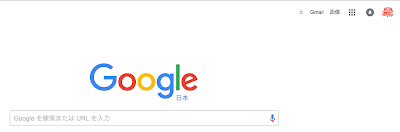 |
| 右上に自分の設定したアイコンが出るようになります。 |
③スプレッドシートをコピーする
アカウントの取得までできたら、シートを実際に自分のアカウントにコピーしましょう。
使いたいスプレッドシートのページまでいって、左上の「ファイル」→「コピーの作成」を選択してください。
 |
| 共有とかじゃないので注意。 |
すると名前の変更画面が出てきますので、好きな名前に変えてから「OK」を選択。
 |
| 今回は「テスト」に名前をしています。 |
そこまで終わったら元のスプレッドシートのページは閉じてもらって、Googleのトップページにいってみてください。
トップページの右上に自分のアカウントが表示されてると思います。
そこの「Googleアプリ」アイコン(四角形が6つあるみたいなやつ)を選択して、そこから「ドライブ」を選んでみてください。
そうするとドライブの中にさっき自分がコピーしたスプレッドシートがコピーされているはずです。
④利用可能に!
このシートを選択すれば使うことができるようになります。
今回は例としてKP表雛型を使いましたが、他のスプレッドシートでも同じ方法でコピーすれば使用することができるようになります。
ちなみにGoogleスプレッドシートは自動保存なため、せっかく記入したのに保存忘れた!ってことはありません。
またシートがアカウントに紐付いているので、自分のPC以外からでもGoogleアカウントに入ることができれば使うことができます。
スマホからでも編集可能です。
あんまり情報が多いと重くなるかもしれないけど…。
KP表雛型自体への使い方なんかはシートの「メモ(使い方)」に記載されていたり、ポケモンスプレッドシートの該当ページに載っているので参考にしてください。
3 おわり
|
スプレッドシート利用方法記事、おわり!
2年前の記事の利用方法を書くあたり今更感が否めませんが、参考にしてもらえたら幸いです。
ちなみにこのシートを作っているノートさん、スプレッドシートからスマホ用アプリ、シーズン毎のKP表やレート人口推移や各種検証なんかをまとめていらっしゃいます。
興味ある人はブログ見てみるといいかも(ダイレクトマーケティング)
→ポケモンスプレッドシート
| アプリは「ノートちゃん」で検索すれば出てきます。 iOs版Android版どっちもあり。 |
今回はここまで。
読んで頂いた方はありがとうございました!
ではでは。
<書いた人のtwitter>





0 件のコメント:
コメントを投稿